Πώς να εξαιρέσετε ορισμένα κελιά ή περιοχές από την εκτύπωση στο Excel;
Κατά την εκτύπωση ενός φύλλου εργασίας, ίσως χρειαστεί να εξαιρέσετε τιμές από ορισμένα κελιά ή περιοχή από την εκτύπωση για κάποιο σκοπό. Οι μέθοδοι σε αυτό το άρθρο θα σας δείξουν πώς να εξαιρέσετε συγκεκριμένα κελιά ή περιοχές από την εκτύπωση λεπτομερώς.
Εξαιρέστε ορισμένα κελιά ή περιοχή από την εκτύπωση προσαρμόζοντας τη μορφή κελιού
Εξαίρεση συγκεκριμένου κελιού ή περιοχής από την εκτύπωση με κωδικό VBA
Εξαιρέστε ορισμένα κελιά ή περιοχή από την εκτύπωση προσαρμόζοντας τη μορφή κελιού
Όπως φαίνεται στο παρακάτω στιγμιότυπο οθόνης, πρέπει να εξαιρέσετε τις σειρές αριθμού 5 και 9 κατά την εκτύπωση του φύλλου εργασίας. Πριν από την εκτύπωση, μπορείτε να προσαρμόσετε τη μορφή συγκεκριμένου κελιού ή περιοχής για να αποκρύψετε το περιεχόμενο κελιού για να το επιτύχετε. Κάντε τα εξής.

1. Επιλέξτε το κελί ή την περιοχή που θα εξαιρέσετε από την εκτύπωση (εδώ επιλέγω πολλές περιοχές A6: C6 και A10: C10) και μετά πατήστε Ctrl + 1 ταυτόχρονα για να ανοίξετε το πλαίσιο διαλόγου Μορφοποίηση κελιών.
2. Στο κύτταρα μορφή , κάντε κλικ στην επιλογή Εξατομικευμένο στο κατηγορία πλαίσιο κάτω από το αριθμός και μετά εισάγετε τρία ερωτηματικά ·; μέσα στο Χαρακτηριστικά πλαίσιο και, τέλος, κάντε κλικ στο OK κουμπί. Δείτε το στιγμιότυπο οθόνης:

Τώρα όλα τα περιεχόμενα σε επιλεγμένες περιοχές αποκρύπτονται αμέσως όπως φαίνεται παρακάτω. Μπορείτε να ξεκινήσετε την εκτύπωση του φύλλου εργασίας τώρα.

Σημείωση: Μετά την εκτύπωση, μπορείτε να καταργήσετε τα ερωτηματικά που έχετε εισαγάγει στο βήμα 2 από το πλαίσιο διαλόγου Μορφοποίηση κελιών για να εμφανίσετε τα περιεχόμενα του κελιού.
Εξαίρεση συγκεκριμένου κελιού ή περιοχής από την εκτύπωση με κωδικό VBA
Εκτός από την παραπάνω μέθοδο, μπορείτε να εφαρμόσετε τον ακόλουθο κώδικα VBA για αυτόματη απόκρυψη περιεχομένων καθορισμένων κελιών ή περιοχής κατά την εκτύπωση φύλλου εργασίας.
1. Τύπος άλλος + F11 ταυτόχρονα για να ανοίξετε το Microsoft Visual Basic για εφαρμογές παράθυρο.
2. Στο Microsoft Visual Basic για εφαρμογές παράθυρο, κάντε διπλό κλικ Αυτό το βιβλίο εργασίας στο Σχέδιο και, στη συνέχεια, αντιγράψτε και επικολλήστε τον παρακάτω κώδικα VBA στο Αυτό το βιβλίο εργασίας (Κωδικός) παράθυρο.
Κωδικός VBA: εξαιρέστε ορισμένα κελιά ή περιοχές από την εκτύπωση στο Excel
Private Sub Workbook_BeforePrint(Cancel As Boolean)
Dim xIndex As Long
If ActiveSheet.Name = "Sheet1" Then
Cancel = True
Application.EnableEvents = False
Application.ScreenUpdating = False
With ActiveSheet
xIndex = .Range("A6:C6,A10:C10").Font.ColorIndex
.Range("A6:C6,A10:C10").Font.Color = vbWhite
.PrintOut
.Range("A6:C6,A10:C10").Font.ColorIndex = xIndex
End With
Application.EnableEvents = True
Application.ScreenUpdating = True
End If
MsgBox "Print completed!", vbInformation, "Kutools for Excel"
End Sub
Note: Στον κώδικα, το Sheet1 είναι το ενεργό όνομα φύλλου που πρέπει να εκτυπώσετε και τα A6: C6, A10: C10 είναι τα εύρη που θα εξαιρέσετε από την εκτύπωση. Αλλάξτε τα ανάλογα με τις ανάγκες σας.
3. Τύπος άλλος + Q ταυτόχρονα για να κλείσετε το παράθυρο της Microsoft Visual Basic for Applications.
Τώρα μπορείτε να ξεκινήσετε την εκτύπωση του φύλλου εργασίας σας. Αφού ολοκληρώσετε την εκτύπωση, θα λάβετε ένα Kutools για Excel πλαίσιο διαλόγου όπως φαίνεται παρακάτω. Και μπορείτε να δείτε ότι τα καθορισμένα εύρη είναι κενά στην εκτύπωση.
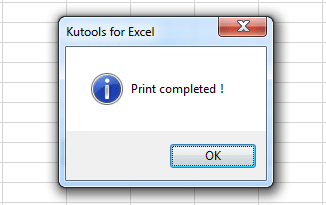
Σχετικά Άρθρα:
- Πώς να εξαιρέσετε τιμές σε μια λίστα από μια άλλη στο Excel;
- Πώς να εξαιρέσετε κελιά σε μια στήλη από το άθροισμα στο Excel;
- Πώς μπορείτε να βρείτε την ελάχιστη τιμή σε ένα εύρος χωρίς τη μηδενική τιμή στο Excel;
Τα καλύτερα εργαλεία παραγωγικότητας γραφείου
Αυξήστε τις δεξιότητές σας στο Excel με τα Kutools για Excel και απολαύστε την αποτελεσματικότητα όπως ποτέ πριν. Το Kutools για Excel προσφέρει πάνω από 300 προηγμένες δυνατότητες για την ενίσχυση της παραγωγικότητας και την εξοικονόμηση χρόνου. Κάντε κλικ εδώ για να αποκτήσετε τη δυνατότητα που χρειάζεστε περισσότερο...

Το Office Tab φέρνει τη διεπαφή με καρτέλες στο Office και κάνει την εργασία σας πολύ πιο εύκολη
- Ενεργοποίηση επεξεργασίας και ανάγνωσης καρτελών σε Word, Excel, PowerPoint, Publisher, Access, Visio και Project.
- Ανοίξτε και δημιουργήστε πολλά έγγραφα σε νέες καρτέλες του ίδιου παραθύρου και όχι σε νέα παράθυρα.
- Αυξάνει την παραγωγικότητά σας κατά 50% και μειώνει εκατοντάδες κλικ του ποντικιού για εσάς κάθε μέρα!

